Beste Tools zum Reduzieren der Videodateigröße online und offline
Ein Bild sagt mehr als tausend Worte ist passé. Das Videoformat ist in Mode gekommen und mit Facebook versuchen YouTube und Instagram , ihr Engagement zu erhöhen, indem sie sich auf Videoinhalte konzentrieren. Ich bin mir ziemlich sicher, dass die meisten von uns Windows -Benutzern Videoinhalte schon seit geraumer Zeit verwenden, aber im Gegensatz zu Bildern sind Videos größer. Wenn Sie Videos per E-Mail versenden oder auf Social-Media-Plattformen teilen möchten, müssen Sie das Video unbedingt verkleinern oder mit anderen Worten komprimieren. Lassen Sie uns in diesem Artikel einen genaueren Blick auf einige der besten kostenlosen Online-Tools zur Videoreduzierung(online video reducer tools) und kostenlose Software zur Videokomprimierung und -reduzierung(free video compressor & reducer software) werfen .
Reduzieren Sie die Videogröße(Reduce Video) online und offline
1] VideoSmaller (Web)
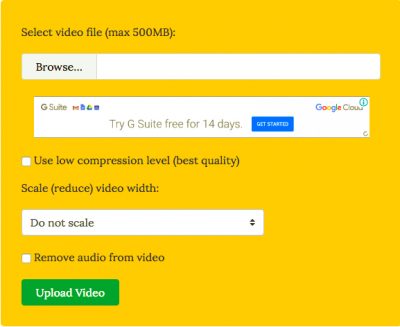
Im Gegensatz zu anderer Videokonvertierungssoftware wird Videos Smaller mit einer klaren Absicht angeboten. The Videos Smaller konzentriert sich hauptsächlich auf die Reduzierung der Videogröße. Bevor wir beginnen, möchte ich erwähnen, dass VideoSmaller ein Online-Videokompressionsdienst ist und Sie keine zusätzliche Software installieren müssen. Dies bedeutet jedoch auch, dass eine Internetverbindung mit hoher Bandbreite ein Muss ist. VideoSmaller ist völlig kostenlos(is completely free) und der Komprimierungsalgorithmus ist genau richtig.
Alles, was Sie tun müssen, ist die Videodatei zu durchsuchen und in das Uploader-Menü hochzuladen. Dann können Sie angeben, ob Sie eine niedrige Komprimierungsstufe verwenden möchten (niedrigste Komprimierung, die ohne Qualitätsverlust möglich ist). Außerdem können Sie das Video auch auf eine andere Breite skalieren. Es muss erwähnt werden, dass dem Tool eine benutzerdefinierte Skalierungsoption für die Videobreite fehlt. VideoSmaller bietet auch eine Funktion, die „Audio aus Video entfernt“.
2] Online-Tool Clipchamp

Im Gegensatz zu anderen hier erwähnten Diensten setzt Clipchamp ein Wasserzeichen auf Ihre Videos. Dieses Online-Videokonvertierungstool ist am besten dafür bekannt, mehrere Videos zu verarbeiten (Batch-Verarbeitung) und bietet eine gute Reihe von Funktionen für ein Online-Konvertierungstool. Zusammenfassend bietet dieses Tool(this tool) Videokomprimierungstools, Konvertierung, sofortige Videoaufzeichnung im Browser und ein Videobearbeitungstool. Es war gut zu sehen, dass Clipchamp die 4K-Videokonvertierung problemlos handhaben konnte. Um die Wasserzeichen zu entfernen, müssen Sie bezahlen – das sollten Sie also wissen.
3] Kostenloser Videokonverter

Free Video Converter ist ein Offline-Videokonverter, der vor allem für seine Fähigkeit zur Stapelverarbeitung von Videos bekannt ist. Dieses Tool(This tool) unterstützt eine Reihe von Videoformaten, einschließlich MP4 , AVI , MPEG und MP3 , zusammen mit einer Voreinstellung, die für iOS-Geräte optimiert ist. Der einzige Nachteil, wie ich sehe, ist, dass die Benutzer bezahlen müssen, um die Wasserzeichen zu entfernen. Ansonsten eine Option der Superlative, wenn es darum geht, Videos zu einer einzigen Datei zu konvertieren und zusammenzuführen. Holen Sie es von der Homepage.
4] Beliebige Videokonverter-Software

AnyVideo Converter ist ein umfassender Videokonverter, der sowohl Ihre Online- als auch Offline-Anforderungen erfüllt. Es ermöglicht Benutzern, Videos auf YouTube und anderen beliebten Online-Plattformen relativ einfach zu konvertieren. AnyVideo Converter unterstützt die Videokonvertierung von Facebook , Vimeo , Metacafe und anderen. Es kommt auch mit einer Option zum Rippen von Audio von CDs und DVDs , nur für den Fall.
Das Beste daran ist, dass Any Video Converter alle wichtigen Videoformate unterstützt. Darüber hinaus bietet das Tool auch maßgeschneiderte Profile für jedes Gerät. Ich habe auch festgestellt, dass der Konvertierungsprozess ziemlich schnell ist und dennoch keine übermäßige Rechenleistung verbraucht.
5] Handbrake Video Converter Freeware
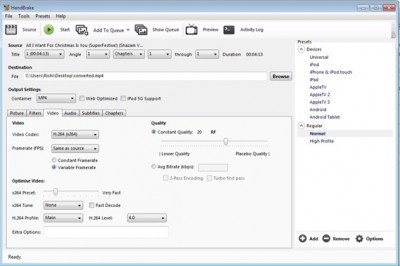
HandBrake Video Converter ist mein persönlicher Favorit. Handbrake verdiente sich Respekt für die Unterstützung der meisten Videoplattformen und die Open-Source-Natur machte es nur zu einer beeindruckenden Wahl. Das Programm ist intuitiv und bietet dennoch die besten Funktionen. Zu den Videobearbeitungsoptionen(Video) gehören Zuschneiden, erweiterte Filterung, Bildratenanpassungen und Voreinstellungen. Abgesehen davon ist die Handbrake relativ neu für Windows (begann als reines Mac-Angebot). Das einzige Problem, mit dem ich konfrontiert war, war die ziemlich steile Lernkurve, aber auch hier lohnt sich die Mühe.
Welche bevorzugen Sie?(Which one do you prefer?)
Related posts
Kostenloser Online-Video-Downloader und Konverter - Video Grabber
VideoUtils ist ein Online-Multimediakonverter und -editor aus einer Hand
Beste Websites zum Konvertieren von YouTube-Videos in MP3 oder MP4
7 Websites, auf denen Sie gemeinfreies Filmmaterial für Ihre Videoprojekte finden
12 Videoseiten, die besser sind als YouTube
Konvertieren Sie AVCHD in MP4 mit diesen kostenlosen Konvertern für Windows 11/10
Ezvid ist ein kostenloser Video Maker, Editor, Slideshow Maker für Windows 10
Skype-Datenschutzeinstellungen, Gruppen und Videoanrufe
Video konnte unter Windows 11/10 nicht dekodiert werden
So ändern Sie die Größe eines Videos über die Befehlszeile mit FFmpeg in Windows 10
So bearbeiten oder fügen Sie Metadaten zu Foto- und Videodateien in Windows 11/10 hinzu
Sie benötigen eine Erweiterung, um diese Datei verwenden zu können - Foto-App-Video-Editor-Fehler
Google Drive-Videos werden nicht abgespielt oder zeigen einen leeren Bildschirm
Etikette für Videokonferenzen, Tipps und Regeln, die Sie befolgen müssen
So erstellen Sie ein Video aus Fotos in Windows 11
So führen Sie Videos mit der Fotos-App oder VLC in Windows 11/10 zusammen
Beste kostenlose Video-Metadaten-Editor-Software für Windows 11/10
So ändern Sie die Videowiedergabegeschwindigkeit im Windows Media Player
Aktivieren oder deaktivieren Sie die Videoeingabe in der Windows-Sandbox
Facebook Messenger Sprach- und Videoanruf funktioniert nicht auf dem PC
